Sådan installeres Android-apps via ADB

Quantrimang.com viser dig, hvordan du installerer ADB og bruger den til at installere apps på din Android-enhed, hvilket gør processen så effektiv som muligt.

Gennem Android Debug Bridge (ADB) kan du overføre shell-kommandoer fra din pc til din telefon og udføre en række handlinger, låse op for skjulte funktioner eller helt ændre udseendet og følelsen af din telefon.
Traditionelt har dette altid krævet en version af ADB og Fastboot installeret lokalt på din computer med en speciel platform-værktøjsmappe opsat. WebADB gør det nu muligt at bruge ADB-kommandoer direkte gennem din computers webbrowser uden installation.
Læs videre for at lære, hvordan du kan gøre det, og find ud af, hvad WebADB har at tilbyde.
Sådan forbinder du din telefon til WebADB
For at få dette til at fungere skal du bruge en Android-enhed, et datakabel og en computer eller bærbar computer med en aktiv internetforbindelse. WebADB bruger WebUSB API, som i øjeblikket kun understøtter Chromium-baserede browsere såsom Google Chrome , Opera og Microsoft Edge .
Sådan etablerer du en ADB-forbindelse fra din browser til din telefon:
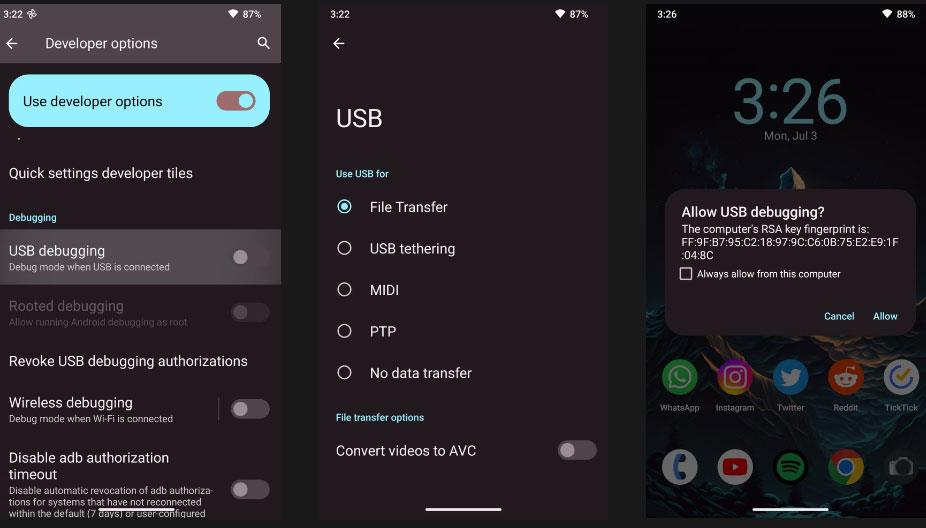
Tilslut din telefon til WebADB
Nu er du forbundet! Dit enhedsnavn vises i venstre side af grænsefladen sammen med flere faner, du kan bruge til at sende shell-kommandoer eller kontrollere andre aspekter af din telefon gennem ADB.
Kør ADB-kommandoer i browseren
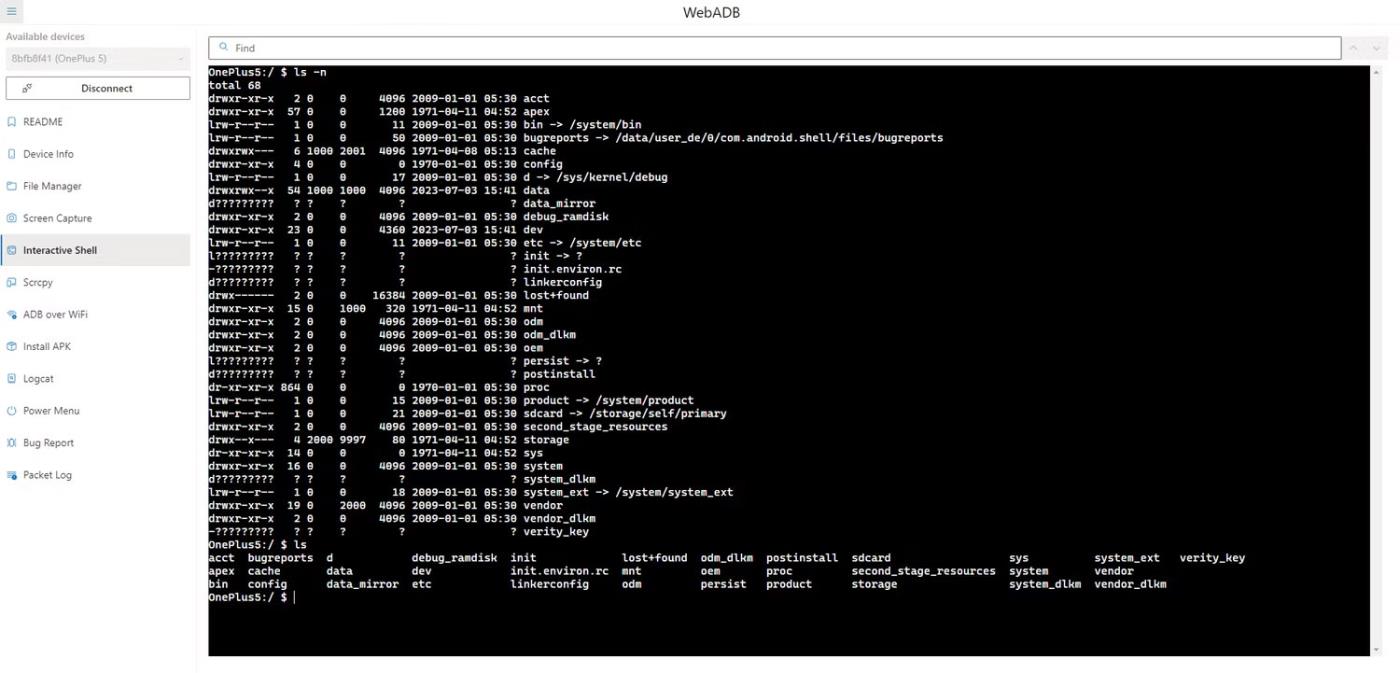
Brug en interaktiv shell på WebADB
Ved at bruge Interactive Shell- værktøjet kan du videregive de fleste af de faktiske ADB-shell-kommandoer, du normalt gør. Nogle af de mest nyttige funktioner inkluderer muligheden for at genstarte din telefon i gendannelses- eller hurtigstarttilstand, sideload APK-filer eller liste hver pakke installeret på din telefon.
Du behøver ikke tilføje "adb shell"-præfikset, før du sender en shell-kommando, mens du bruger en interaktiv shell på WebADB. Derudover kan du bruge ADB over WiFi-tilstand for at eliminere behovet for et fysisk kabel. Dette kræver dog yderligere trin, der ikke er begyndervenlige.
Filhåndtering
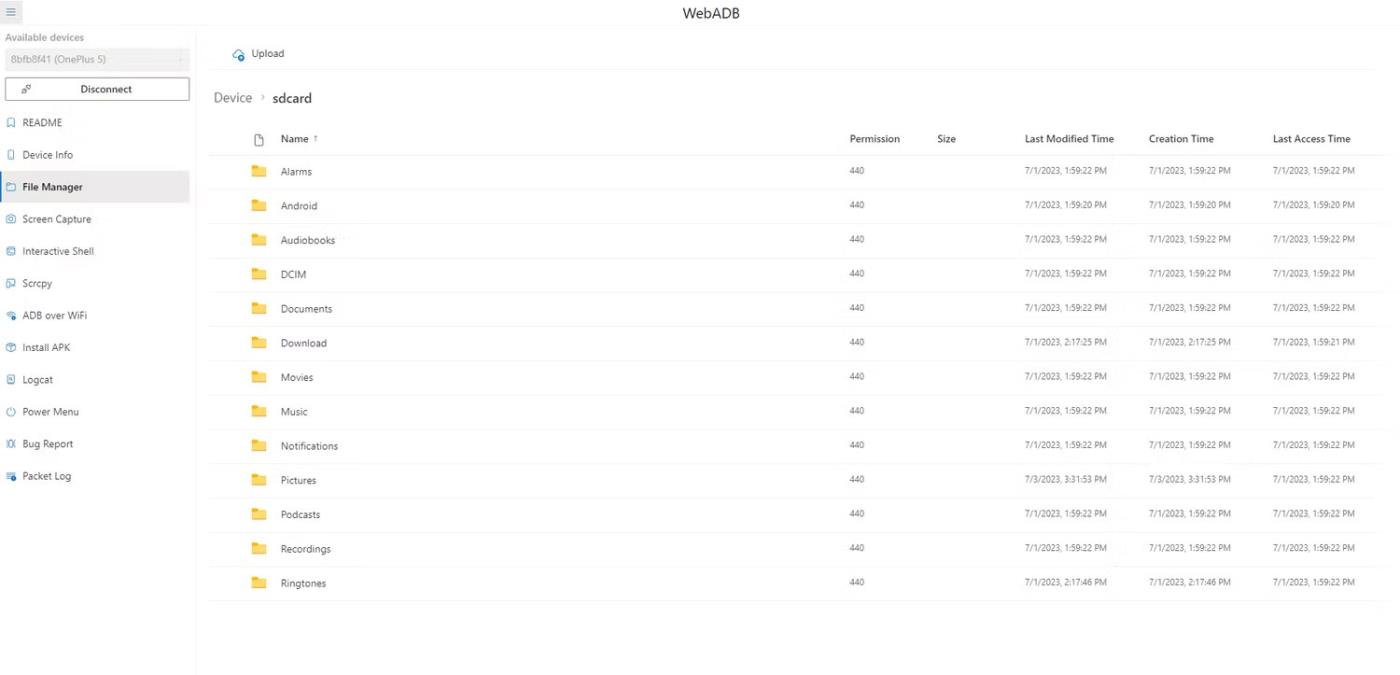
Få adgang til enhedsfiler ved hjælp af filhåndteringen på WebADB
Der er en praktisk filhåndtering, som du kan bruge til at se og ændre filer på din enhed i et vist omfang. Selvom du kan uploade og slette filer til og fra din enhed ved hjælp af WebADB, er der i øjeblikket ingen måde at kopiere eller flytte dem på.
Filhåndteringen er stadig en fantastisk funktion, hvis du er på farten og har brug for en hurtig måde at tilføje filer til din telefons interne lager.
Som standard leder WebADB dig til rodmappen på dit lager, der indeholder forskellige systemfiler, som du normalt ikke kan få adgang til. For at få vist de filer, du har downloadet på din telefon, skal du navigere til sdcard-mappen.
Skærmbillede
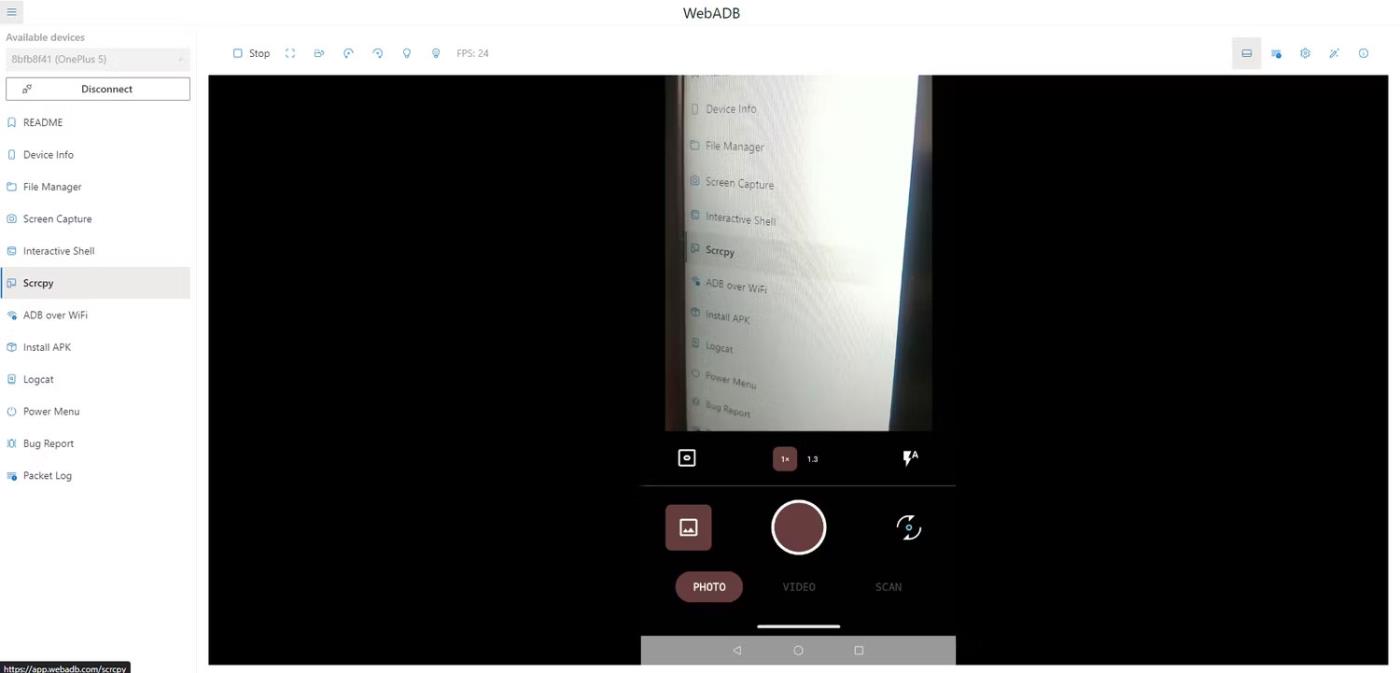
Brug Scrcpy til at streame din telefons skærm på WebADB
Måske er mine yndlingsværktøjer, som WebADB tilbyder, tilstandene Screen Capture og Scrcpy. Screen Capture lader dig hurtigt tage skærmbilleder i høj opløsning af alt på din telefons skærm. Så kan du gemme det på din computer med blot et enkelt klik.
Scrcpy-tilstand er endnu bedre, så du kan streame indhold på din telefonskærm med minimal latenstid. Du kan også styre din telefon ved hjælp af din pc på denne måde. Dette er især nyttigt, hvis du reparerer en telefon med en ødelagt skærm.
Installer APK-fil
En anden udbredt ADB-kommando er at installere en APK-fil på din telefon. Du kan gøre det ved hjælp af WebADB med bare et klik, ingen ekstra trin er nødvendige på din telefon.
Naviger til fanen Installer APK i venstre side af grænsefladen, klik på Åbn og vælg den kompatible APK-fil. Installationen starter automatisk, og du finder appen på din telefon i løbet af få sekunder.
Andre værktøjer
Ud over de gennemgåede hovedfunktioner har WebADB et par andre tricks i ærmet. Ting som at kunne genstarte i Recovery, Fastboot eller endda Qualcomm EDL Mode gør livet meget lettere, hvis du konstant har adgang til partitioner, der ofte er afhængige af disse interessante knapkombinationer.
Du kan også få adgang til hele logcat af systemmeddelelser, som din telefon sender og modtager hvert sekund. Dette gør fejlfinding enklere og hurtigere.
Quantrimang.com viser dig, hvordan du installerer ADB og bruger den til at installere apps på din Android-enhed, hvilket gør processen så effektiv som muligt.
ADB er et kraftfuldt sæt værktøjer, der hjælper dig med at udvide kontrollen over din Android-enhed. Selvom ADB er beregnet til Android-udviklere, behøver du ikke nogen programmeringsviden for at afinstallere Android-apps med det.
Standardproceduren for brug af ADB involverer etablering af en USB-forbindelse mellem din Android-enhed og din pc, men der er en anden måde.
WebADB gør det nu muligt at bruge ADB-kommandoer direkte gennem din computers webbrowser uden installation.
Android Debug Bridge (ADB) er et kraftfuldt og fleksibelt værktøj, der gør det muligt at gøre mange ting som at finde logfiler, installere og afinstallere apps, overføre filer, root og flash tilpassede ROM'er, oprette backup-enheder.
ADB virker ikke eller registrerer din enhed på Windows? Hvis Android ikke kan oprette forbindelse via Android Debug Bridge (ADB), kræver det kun 3 grundlæggende trin at rette denne fejl.
Gennem de tal-til-tekst-konverteringsfunktioner i realtid, der er indbygget i mange inputapplikationer i dag, har du en hurtig, enkel og samtidig ekstremt nøjagtig inputmetode.
Både computere og smartphones kan oprette forbindelse til Tor. Den bedste måde at få adgang til Tor fra din smartphone er gennem Orbot, projektets officielle app.
oogle efterlader også en søgehistorik, som du nogle gange ikke ønsker, at nogen, der låner din telefon, skal se i denne Google-søgeapplikation. Sådan sletter du søgehistorik i Google, kan du følge trinene nedenfor i denne artikel.
Nedenfor er de bedste falske GPS-apps på Android. Det hele er gratis og kræver ikke, at du rooter din telefon eller tablet.
I år lover Android Q at bringe en række nye funktioner og ændringer til Android-operativsystemet. Lad os se den forventede udgivelsesdato for Android Q og kvalificerede enheder i den følgende artikel!
Sikkerhed og privatliv bliver i stigende grad større bekymringer for smartphonebrugere generelt.
Med Chrome OS's "Forstyr ikke"-tilstand kan du øjeblikkeligt slå irriterende notifikationer fra for et mere fokuseret arbejdsområde.
Ved du, hvordan du slår spiltilstand til for at optimere spilydelsen på din telefon? Hvis ikke, så lad os undersøge det nu.
Hvis du vil, kan du også indstille gennemsigtige tapeter til hele Android-telefonsystemet ved hjælp af Designer Tools-applikationen, inklusive applikationsgrænsefladen og systemindstillingsgrænsefladen.
Flere og flere 5G-telefonmodeller bliver lanceret, lige fra design, typer til segmenter. Gennem denne artikel, lad os straks udforske de 5G-telefonmodeller, der vil blive lanceret i november.













